Xshell怎么设置编码-Xshell设置编码的方法
 发布于2025-01-08 阅读(0)
发布于2025-01-08 阅读(0)
扫一扫,手机访问
很多用户在电脑中都在使用Xshell软件,不过你们知道Xshell怎么设置编码吗?下面小编就为各位带来了Xshell设置编码的方法,感兴趣的用户一同来下文看看吧。
第一步在我们的电脑上打开xshell,点击上方的编码图标,如下图所示:
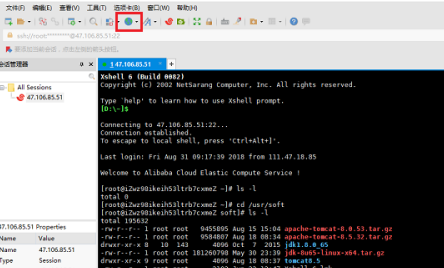
第二步点击编码图标之后,可以看到勾选的默认语言,如下图所示:
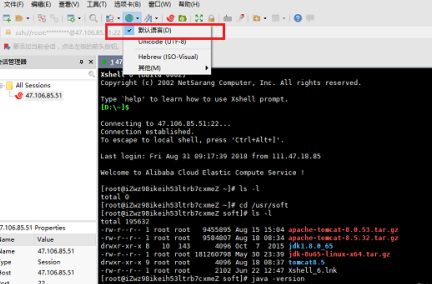
第三步我们将xshell编码改为“utf-8”,如下图所示:
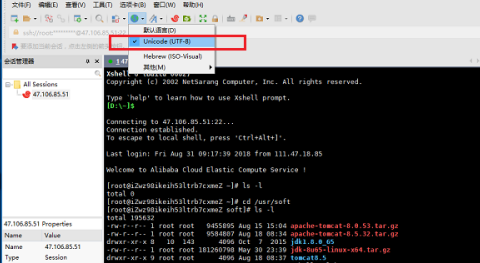
第四步这个时候我们在去通过xshell操作服务器linux系统,可以看到中文正常显示,如下图所示:
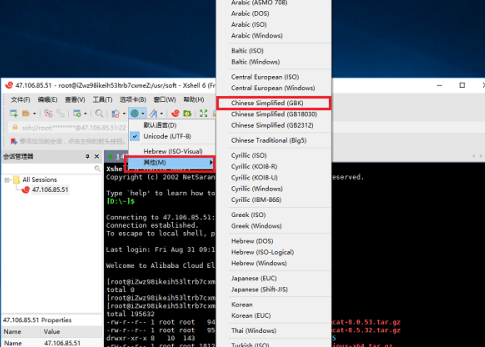
第五步如果没有utf-8编码,可以选择其他->gbk编码,如下图所示:
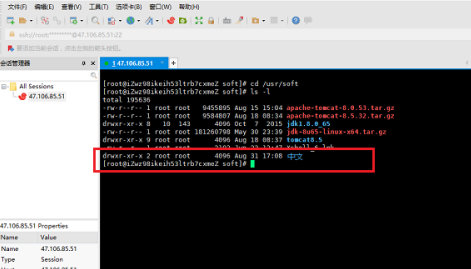
本文转载于:https://www.pcsoft.com.cn/article/58748.html 如有侵犯,请联系admin@zhengruan.com删除
产品推荐
-

售后无忧
立即购买>- DAEMON Tools Lite 10【序列号终身授权 + 中文版 + Win】
-
¥150.00
office旗舰店
-

售后无忧
立即购买>- DAEMON Tools Ultra 5【序列号终身授权 + 中文版 + Win】
-
¥198.00
office旗舰店
-

售后无忧
立即购买>- DAEMON Tools Pro 8【序列号终身授权 + 中文版 + Win】
-
¥189.00
office旗舰店
-

售后无忧
立即购买>- CorelDRAW X8 简体中文【标准版 + Win】
-
¥1788.00
office旗舰店
-
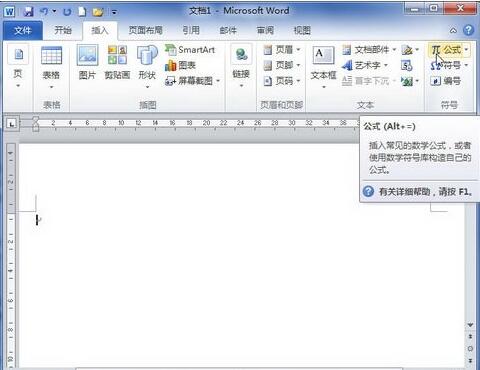 正版软件
正版软件
- word2010中创建极限和对数公式的图文方法
- 第1步,打开word2010文档窗口,切换到【插入】功能区。在【符号】分组中单击【公式】按钮(非【公式】下拉三角按钮),第2步,在word2010文档中创建一个空白公式框架,在【公式工具/设计】功能区中,单击【结构】分组中的【极限和对数】按钮。在打开的极限和对数结构列表中选择合适的极限和对数形式,例如选择【极小值】选项,第3步,在空白公式框架中将插入极限和对数结构,分别单击公式占位符框并输入具体数值即可,提示:在word2010提供的极限和对数结构中内置了两种实例,即【极限示例】和【极大值示例】。可以根据
- 4分钟前 0
-
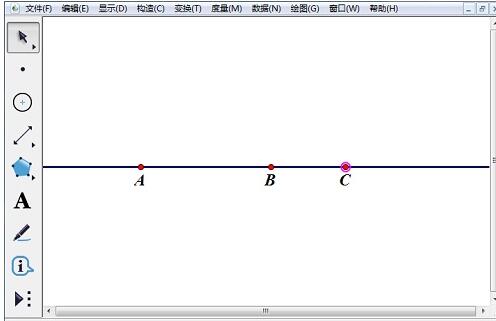 正版软件
正版软件
- 利用几何画板轨迹法构造双曲线的操作方法
- 1.选择【线段直尺工具】,选择直线工具,按住Shift键,构造水平直线AB。在直线上构造一个点C(右键点,修改【点的标签】为C)。2.只选定点A和点C,构造线段AC;只选定点B和点C,构造线段BC。在绘图区域内绘制两个点F1和F2,使得F1、F2的距离大于A、B的距离。3.构造两圆及交点。选定点F1和线段AC,【构造】——【以圆心和半径绘圆】。选定点F2和线段BC,【构造】——【以圆心和半径绘圆】。选定两个圆,【构造】——【交点】。交点的标签为M和N。4.构造轨迹。只选定点C和点M,【构造】——【轨迹】,
- 24分钟前 0
-
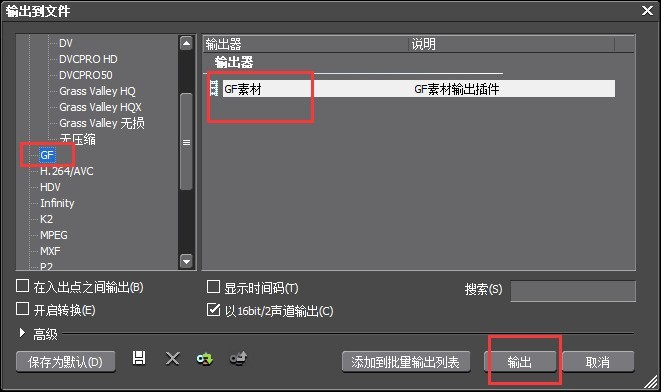 正版软件
正版软件
- edius输出特殊格式的素材的详细过程
- 1、导入几张素材图片到素材库中并拖拽到时间线上。2、选择【文件——输出——输出到文件】,在出现的窗口中选择【GF】,点击输出。详细见图:3、接下来会弹出一个设置素材的对话窗口,我们可以对素材保存的位置,名称,质量等信息进行设置,详细可见图操作:4、设置好以后点击确定,在桌面上和edius素材库中就能看到我们保存好的GF文件了。
- 34分钟前 Edius 输出特殊格式 0
-
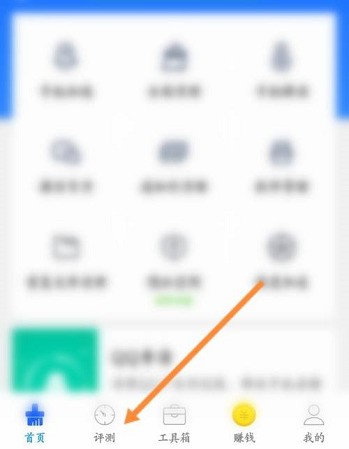 正版软件
正版软件
- 鲁大师怎么进行网络测速_鲁大师进行网络测速方法
- 第一步:打开鲁大师,点击评测。第二步:点击下面的网络测速。第三步:点击开始测速即可。
- 49分钟前 0
-
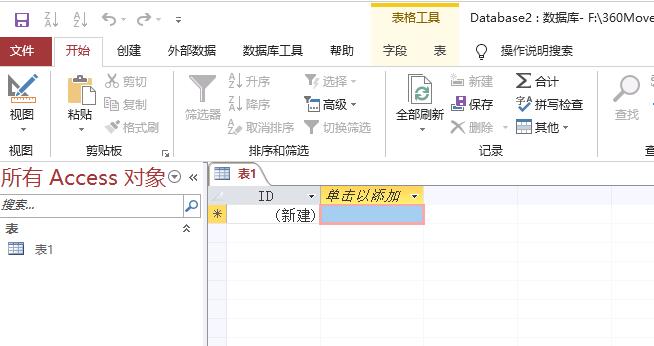 正版软件
正版软件
- access数据库报表设置四页打印的操作方法
- 1、打开一个access文档。2、点击左上角的文件。3、点击打印。4、点击打印预览。5、点击其他页面。6、点击四页。7、点击打印即可。这样便会以四页进行打印了。
- 1小时前 17:00 0
最新发布
相关推荐
热门关注
-

- Xshell 6 简体中文
- ¥899.00-¥1149.00
-

- DaVinci Resolve Studio 16 简体中文
- ¥2550.00-¥2550.00
-

- Camtasia 2019 简体中文
- ¥689.00-¥689.00
-

- Luminar 3 简体中文
- ¥288.00-¥288.00
-

- Apowersoft 录屏王 简体中文
- ¥129.00-¥339.00








